Apple Vision Pro – Benutzerhandbuch
- Willkommen
-
- Apple Vision Pro-App verwenden
- Nach Einstellungen suchen
- Apple Vision Pro mit dem Internet verbinden
- Mit deinem Apple Account auf der Apple Vision Pro anmelden
- iCloud auf der Apple Vision Pro verwenden
- Code festlegen und Optic ID verwenden
- Bluetooth-Zubehör verbinden
- Räumliches Zubehör verbinden
- AirDrop verwenden
- Familienfreigabe verwenden
-
- Mitteilungseinstellungen und Töne auf dem Gerät ändern
- Datum, Uhrzeit, Sprache und Region festlegen
- Gerätenamen ändern
- Darstellung von Text und Fenstern ändern
- iPhone mit der Apple Vision Pro entsperren
- Tastatur, Spielecontroller oder iPhone während der Immersion sehen
- Personen in deinem Umfeld bei immersiven Erlebnissen sehen
- Apple Vision Pro im Reisemodus verwenden
- Apps im Hintergrund aktualisieren
- Inhaltsbeschränkungen in „Bildschirmzeit“ festlegen
- Gastzugriff auf der Apple Vision Pro erlauben
-
- Einführung in Apple Intelligence
- Schreibtools verwenden
- Originelle Bilder mit „Image Playground“ erstellen
- Genmoji erstellen
- „Bildkreation“ verwenden
- Zusammenfassungen von Webseiten erhalten
- Audioaufnahme zusammenfassen
- Mitteilungen zusammenfassen und Unterbrechungen reduzieren
- ChatGPT mit Apple Intelligence verwenden
- Apple Intelligence und Datenschutz
- Zugriff auf Apple Intelligence-Funktionen blockieren
-
- Apple Music Classical
- Bücher
- Kalender
- Aufnahme
- Uhr
- Dino-Zeitalter entdecken
- Home
-
- Einführung in die App „Keynote“
- Präsentationen erstellen und verwalten
-
- 3D-Objekte verwenden
- Deine Persona während einer Präsentation anzeigen
- Bild, Video oder Bildergalerie hinzufügen
- Form hinzufügen und bearbeiten
- Zeichnungen hinzufügen und bearbeiten
- Objekte ausrichten
- Objekte auf Ebenen anordnen, gruppieren, sperren und skalieren
- Darstellung eines Objekts ändern
- Verlinkte Objekte zum Erstellen einer interaktiven Präsentation hinzufügen
-
- Tabelle hinzufügen oder löschen
- Darstellung einer Tabelle ändern
- Zelleninhalte hinzufügen und bearbeiten
- Bedingte Markierung von Zellen
- Diagramm hinzufügen oder ändern
- Darstellung von Datenreihen ändern
- Legenden, Gitternetzlinien und andere Markierungen hinzufügen
- Darstellung von Diagrammtexten und Beschriftungen ändern
- Animationen und Übergänge hinzufügen
- Rechtschreibung prüfen, Wörter ersetzen und Kommentare hinzufügen
- Präsentation senden oder teilen
- Karten
-
- App „Nachrichten“ einrichten
- Nachrichten senden und empfangen
- Fotos, Sticker und mehr hinzufügen
- Nachrichten zurückrufen, bearbeiten und löschen
- Nachrichten und Konversationen verfolgen
- In der App „Nachrichten“ zusammenarbeiten
- Geldbeträge mit Apple Cash senden und anfordern
- Mitteilungen ändern
- Nachrichten blockieren
- Achtsamkeit
-
- Musik wiedergeben
- Wiedergabe steuern
- Musikposter zu deinem Raum hinzufügen
-
- Apple Music abonnieren
- Verlustfrei komprimierte Musik hören
- Dolby Atmos-Musik anhören
- Apple Music Sing
- Neue Musik entdecken
- Musiktitel hinzufügen und offline anhören
- Personalisierte Empfehlungen erhalten
- Radio hören
- Nach Musik suchen
- Playlists erstellen und an Playlists zusammenarbeiten
- Siri für die Musikwiedergabe verwenden
- Art der Musikwiedergabe ändern
- News
- Numbers
- Pages
- Podcasts
- Erinnerungen
-
- Im Web surfen
- Räumliches Surfen verwenden
- Medien anzeigen
- Safari-Einstellungen anpassen
- Tabs öffnen und schließen
- Lesezeichen für beliebte Webseiten hinzufügen
- Mit dir geteilte Links finden
- Anmerkungen zu einer Webseite hinzufügen und eine Webseite als PDF sichern
- Formulare automatisch ausfüllen
- Erweiterungen laden
- Browsing-Daten importieren und exportieren
- Shazam
- Kurzbefehle
- Räumliche Galerie
- Aktien
- Tipps
-
- TV-Sendungen, Filme und andere Inhalte finden
- Apple Immersive Video und 3D-Filme ansehen
- TV-Sendungen und Filme wiedergeben
- Filme und TV-Sendungen in einer Umgebung ansehen
- Apple TV, MLS Season Pass oder Apple TV-Kanäle abonnieren
- Sport ansehen
- Mehrere Live-Sportereignisse ansehen
- Inhalte kaufen und deine Mediathek verwalten
- Einstellungen ändern
- Sprachmemos
-
- Einführung in die Funktionen der Bedienungshilfen
- Geführten Zugriff mithilfe des Bedienungshilfen-Kurzbefehls aktivieren
- Siri-Bedienungshilfenfunktionen ändern
-
- AssistiveTouch verwenden
- Aktionen mit Tönen ausführen
- Aktionen mit den Augen ausführen
- Aktionen mit der Stimme ausführen
- Einstellungen für die Digital Crown anpassen
- Kontrollzentrum durch Hochschauen öffnen
- Zeiger für die Navigation verwenden
- Gerät mit einer externen Tastatur steuern
- AirPods-Einstellungen anpassen
- Geführten Zugriff verwenden
-
- Integrierte Datenschutz- und Sicherheitsfunktionen verwenden
- Deinen Apple Account schützen
- E-Mail-Adressen für die Option „E-Mail-Adresse verbergen“ erstellen und verwalten
- Mit dem iCloud Privat-Relay sicher im Internet surfen
- Private Netzwerkadresse verwenden
- Kontaktschlüsselbestätigung auf der Apple Vision Pro verwenden
- Copyright und Markenrechte
E-Mails in der App „Mail“ auf der Apple Vision Pro abrufen
In der App „Mail“ kannst du E-Mails lesen, Kontakte hinzufügen und Teile des Inhalts einer E-Mail in der Vorschau ansehen, ohne sie öffnen zu müssen.
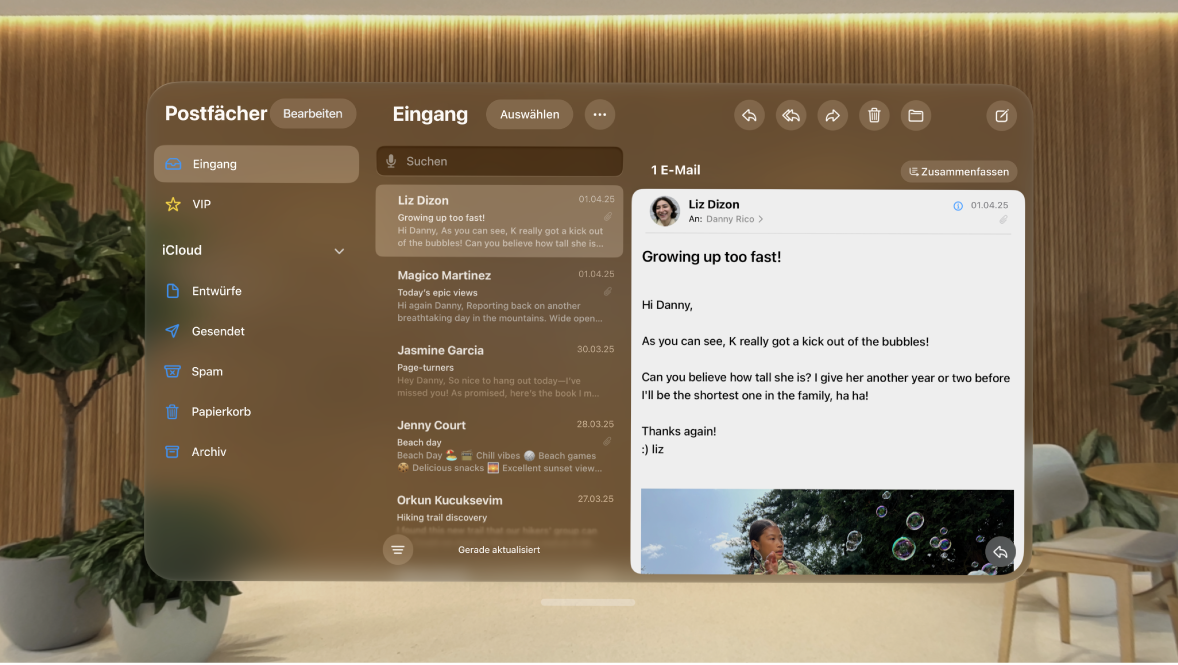
E-Mail lesen
Öffne die App „Mail“
 auf der Apple Vision Pro.
auf der Apple Vision Pro.Tippe im Posteingang auf die E-Mail, die du lesen möchtest.
Option „Erinnerung“ zum späteren Lesen von E-Mails verwenden
Wenn du keine Zeit hast, eine E-Mail sofort zu beantworten, kannst du eine Zeit und ein Datum festlegen, um eine Erinnerung zu erhalten und sie wieder oben in deinem Posteingang anzuzeigen.
Öffne die App „Mail“
 auf der Apple Vision Pro.
auf der Apple Vision Pro.Streiche auf einer Nachricht nach links, tippe auf

Vorschau einer E-Mail und eine Liste mit Optionen anzeigen
Wenn du mehr über den Inhalt einer E-Mail erfahren, sie aber nicht vollständig öffnen möchtest, kannst du eine Vorschau der E-Mail anzeigen.
Öffne die App „Mail“
 auf der Apple Vision Pro.
auf der Apple Vision Pro.Tippe im Posteingang die Finger auf einer E-Mail zusammen und halte sie gedrückt, um eine Vorschau ihres Inhalts und eine Liste mit Optionen zum Antworten, Ablegen und mehr zu sehen.
Längere Vorschau für jede E-Mail anzeigen
Die App „Mail“ zeigt im Posteingang standardmäßig für jede E-Mail zwei Zeilen mit Text an. Du kannst festlegen, dass mehr Zeilen mit Text angezeigt werden, ohne die E-Mail öffnen zu müssen.
Wähle „Einstellungen“ ![]() > „Apps“ > „Mail“ > „Vorschau“ und wähle die gewünschte Größe des Vorschaubereichs. Er kann bis zu fünf Zeilen umfassen.
> „Apps“ > „Mail“ > „Vorschau“ und wähle die gewünschte Größe des Vorschaubereichs. Er kann bis zu fünf Zeilen umfassen.
Gesamte Konversation anzeigen
Wähle „Einstellungen“ ![]() > „Apps“ > „Mail“ und aktiviere die Option „Nach Konversation“ (unter „Konversationen“).
> „Apps“ > „Mail“ und aktiviere die Option „Nach Konversation“ (unter „Konversationen“).
Tipp: Weitere Einstellungen kannst du unter „Einstellungen“ > „Mail“ anpassen. Zu diesen Einstellungen gehören u. a. „Gelesene Nachr. reduzieren“ oder „Neueste Nachricht ganz oben“.
„An“ und „Kopie“ im Posteingang anzeigen
Wähle „Einstellungen“ ![]() > „Apps“ > „Mail“ und aktiviere die Option „An/Kopie anzeigen“(unter „E-Mail-Liste“).
> „Apps“ > „Mail“ und aktiviere die Option „An/Kopie anzeigen“(unter „E-Mail-Liste“).
Du kannst auch das Postfach „An/Kopie“ verwenden, in dem alle an dich adressierten E-Mails gesammelt werden. Tippe oben links in der App „Mail“ auf „Bearbeiten“ und wähle „An/Kopie“, um dieses Postfach ein- oder auszublenden.
Person zu Kontakten oder zur VIP-Liste hinzufügen
Öffne die App „Mail“
 auf der Apple Vision Pro.
auf der Apple Vision Pro.Tippe in einer E-Mail auf
 rechts neben dem Namen oder der E‑Mail-Adresse einer Person. Tippe erneut auf den Namen und führe einen der folgenden Schritte aus:
rechts neben dem Namen oder der E‑Mail-Adresse einer Person. Tippe erneut auf den Namen und führe einen der folgenden Schritte aus:Zu Kontakten hinzufügen: Tippe auf „Neuen Kontakt erstellen“ oder „Zu Kontakt hinzufügen“.
Du kannst u. a. eine Telefonnummer und weitere E-Mail-Adressen hinzufügen.
Zur VIP-Liste hinzufügen: Tippe auf „Zu VIP hinzufügen“.